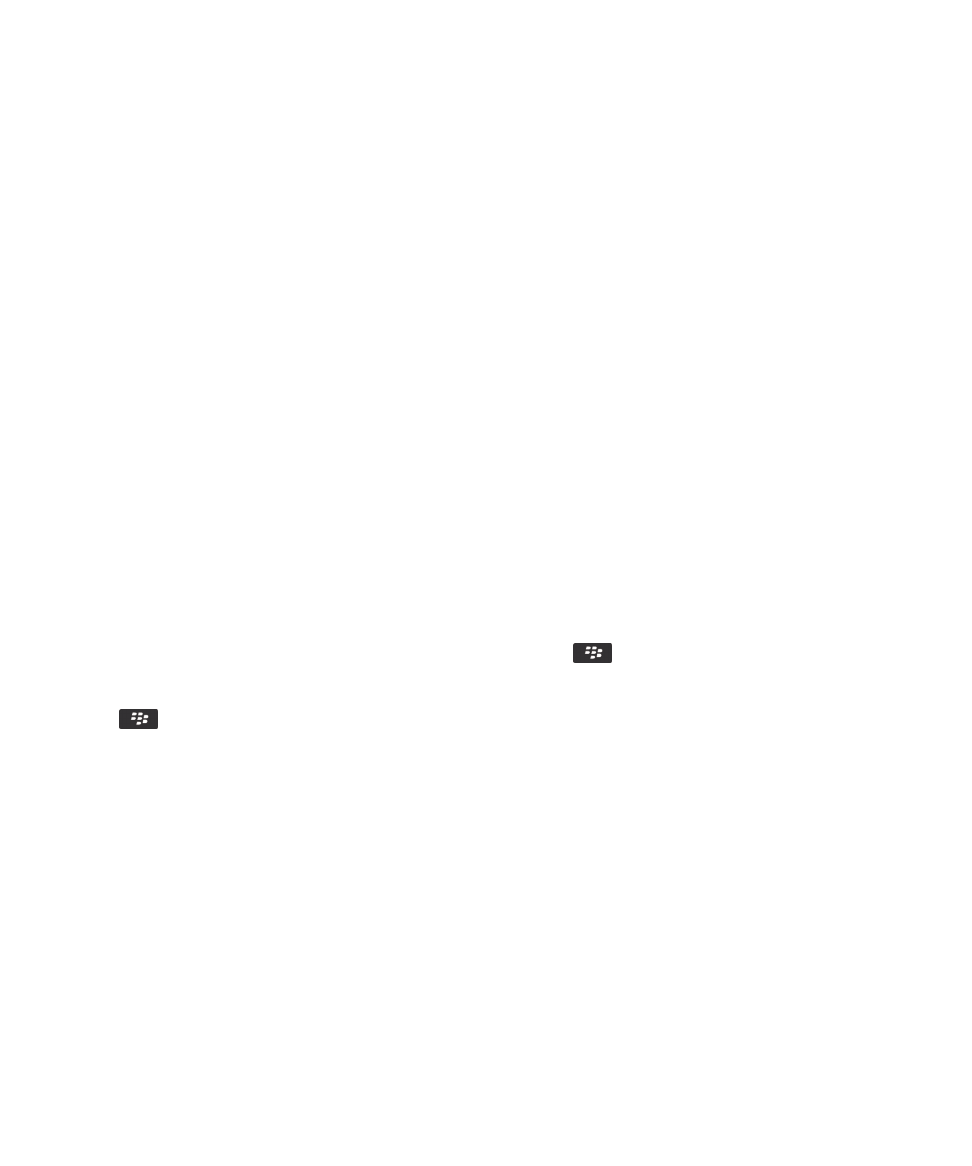
同步联系人
关于同步
数据无线同步功能可通过无线网络在您的 BlackBerry® 设备和计算机的电子邮件应用程序之间同步管理器数据(联系
人、日历项、任务和记事)
。
电子邮件无线同步功能可通过无线网络在设备和计算机的电子邮件应用程序之间同步电子邮件。 当您在设备上归档或
删除电子邮件时,这些电子邮件也将在电子邮件应用程序中归档或删除。 同样,您对电子邮件应用程序中的电子邮件
所做的任何更改也将反映在设备上。
如果设备无法识别联系人、日历项或电子邮件帐户中的字段,则无法同步某些数据或电子邮件,但这种情况很少。
如果您的设备无法使用或关闭了数据无线同步或电子邮件无线同步功能,则可以使用 BlackBerry® Desktop Software
的同步工具来同步管理器数据和电子邮件。 有关详细信息,请参阅 BlackBerry Desktop Software 中的“帮助”
。
Research In Motion 建议您定期创建备份文件,并将文件保存到计算机上,尤其在更新任何软件之前更要如此。 当设
备意外丢失、被盗或损坏时,计算机上保存的当前备份文件能让您恢复设备数据。
通过无线网络同步管理器数据
Research In Motion 建议您定期创建备份文件,并将文件保存到计算机上,尤其在更新任何软件之前更要如此。 当设
备意外丢失、被盗或损坏时,计算机上保存的当前备份文件能让您恢复设备数据。
1. 在联系人应用程序、日历应用程序、任务应用程序或记事簿中,按
键 > 选项。
2. 如有必要,单击日历或联系人列表。
3. 选中无线同步复选框。
4. 按
键 > 保存。
如果您使用 BlackBerry® Internet Service,那么必须使用 BlackBerry® Desktop Software 的同步工具同步日历数
据。 有关详细信息,请参阅 BlackBerry Desktop Software 帮助。
相关信息
日历项中的某些字符在同步后无法正确显示, 161
关于同步冲突, 73
关于备份和恢复设备数据
如果您在计算机上安装了 BlackBerry® Desktop Software,那么您可以使用 BlackBerry Desktop Software 的备份和
恢复工具备份和恢复大多数 BlackBerry 设备数据,包括消息、管理器数据、字体、保存的搜索和浏览器书签。 有关
详细信息,请参阅 BlackBerry Desktop Software 帮助。
如果电子邮件帐户使用 BlackBerry® Enterprise Server,您或许可通过无线网络将已同步的管理器数据恢复至设备。
要通过无线网络恢复已同步的管理器数据,您必须有激活密码。 有关详细信息,请与系统管理员联系。
用户指南
联系人
166
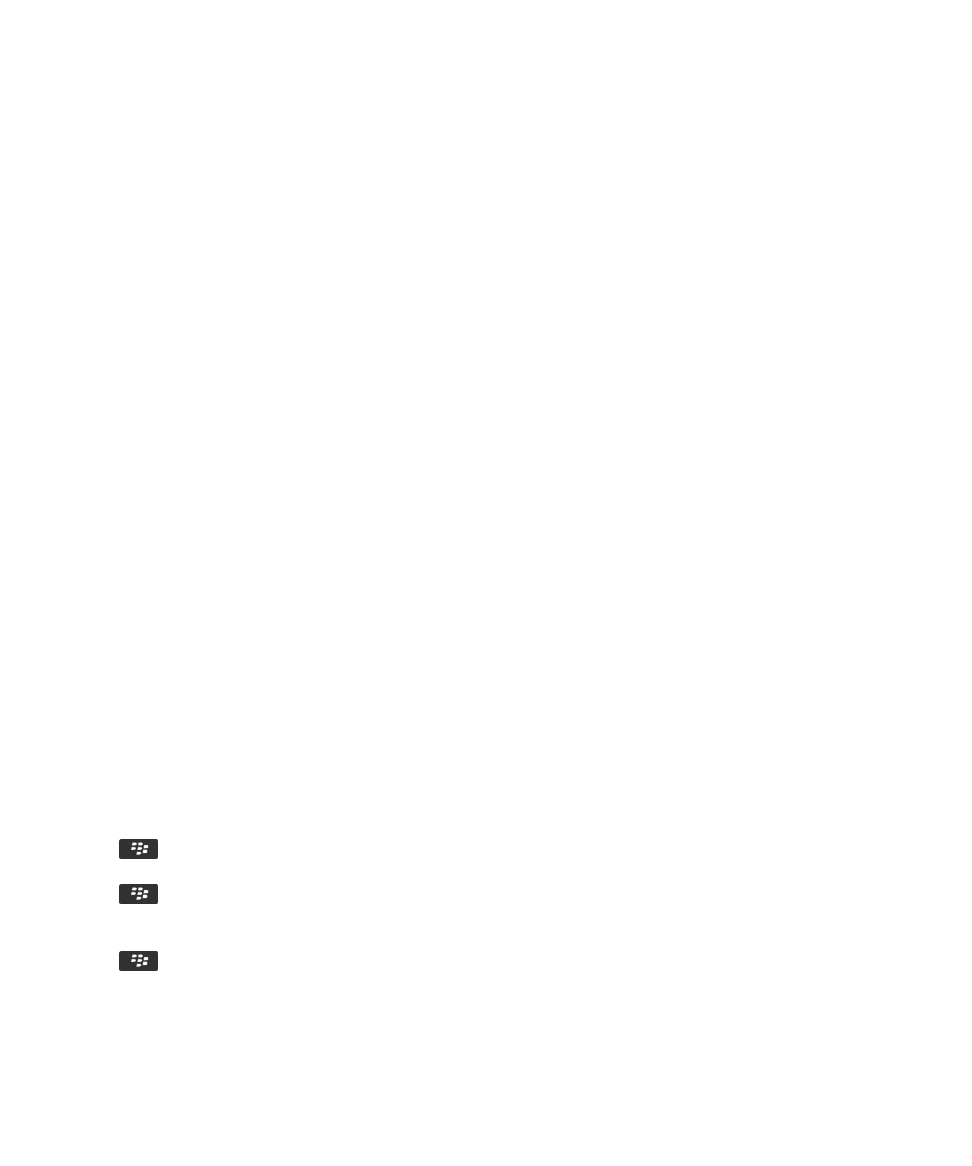
Research In Motion 建议您定期创建备份文件,并将文件保存到计算机上,尤其在更新任何软件之前更要如此。 当设
备意外丢失、被盗或损坏时,计算机上保存的当前备份文件能让您恢复设备数据。
关于同步冲突
如果在 BlackBerry® 设备中以及计算机上的电子邮件应用程序中更改了相同的电子邮件或管理器数据项,则会出现同
步冲突。
如果您通过电子邮件无线同步功能同步电子邮件,您可以在设备上设置当出现电子邮件同步冲突时是设备上的电子邮件
优先还是计算机上的电子邮件优先。
如果您通过数据无线同步功能同步管理器数据,当出现数据同步冲突时,计算机上的管理器数据将优先于设备上的管理
器数据。
Research In Motion 建议您定期创建备份文件,并将文件保存到计算机上,尤其在更新任何软件之前更要如此。 当设
备意外丢失、被盗或损坏时,计算机上保存的当前备份文件能让您恢复设备数据。
相关信息
通过无线网络同步管理器数据, 158
日历项中的某些字符在同步后无法正确显示, 161
管理数据同步冲突
您可以更改管理器数据同步期间发生冲突的解决方法,操作方法是:关闭无线数据同步、更改冲突处理选项,并使用
BlackBerry® Desktop Software 同步工具同步管理器数据。有关在管理器数据同步期间管理发生的冲突的详细信息,请
参阅 BlackBerry Desktop Software 中的帮助。